Разработчики Apple уделяют большое внимание безопасности пользовательских данных и стараются максимально защитить устройства. Но иногда речь идёт вовсе не о глобальных вторжениях в систему.
Если вашим смартфоном хотя бы иногда пользуются друзья или, скажем, вы хотите ограничить своему ребёнку доступ к некоторым приложениям, прочитайте наш обзор. Мы расскажем, как защитить паролем любое приложение на вашем iPhone или iPad.
Функция «Экранное время»
Впервые она появилась в iOS 12. Идея заключалась в том, чтобы помочь пользователям отслеживать, сколько времени они проводят в социальных сетях и различных приложениях. Функция «Экранное время» позволила довольно гибко это контролировать и ограничивать время работы отдельных программ по своему усмотрению. 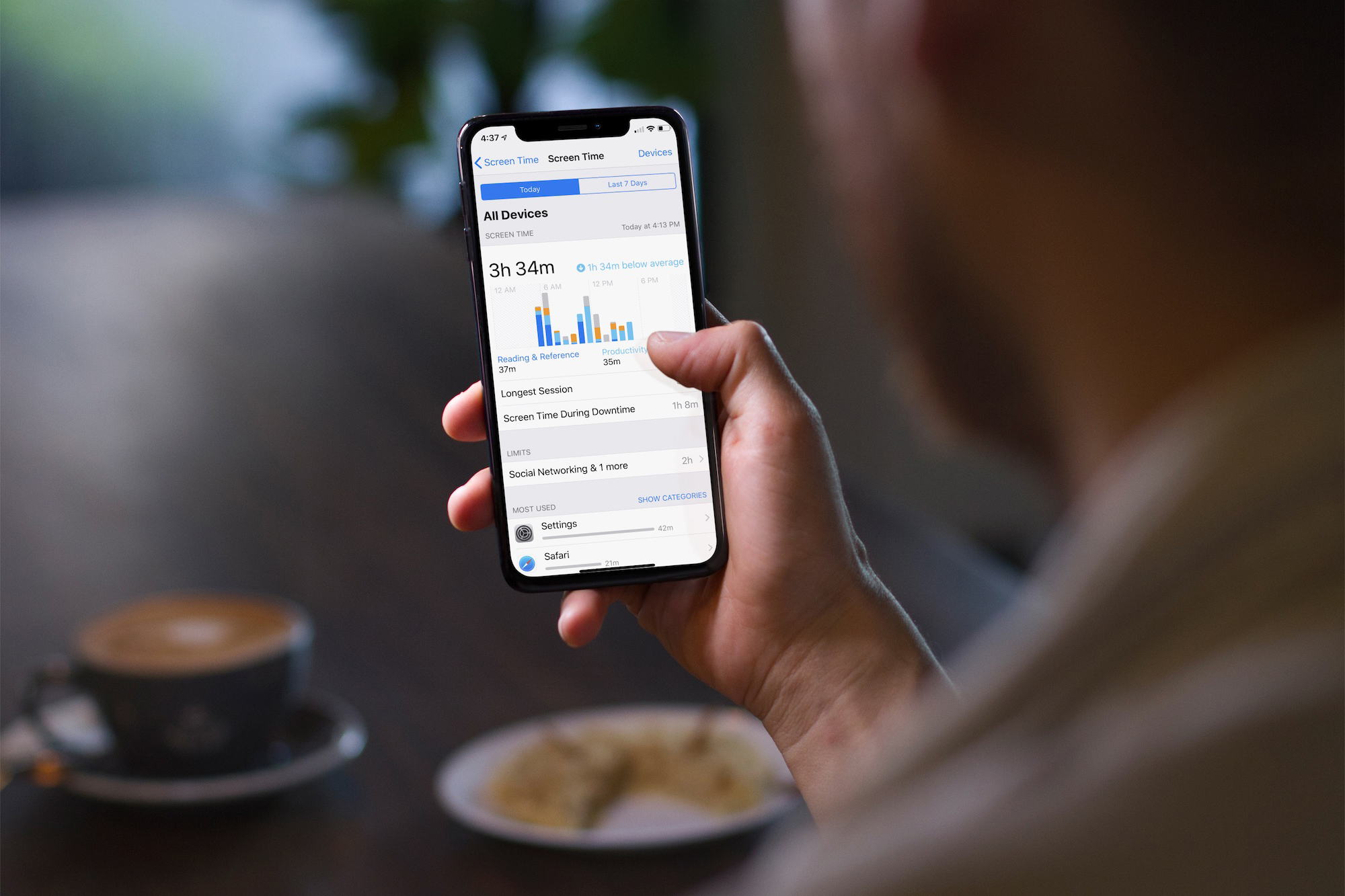
Итак, чтобы установить пароль на приложения iPhone, следуйте нашей инструкции.
- На рабочем столе откройте штатное приложение «Настройки».
- Зайдите в раздел «Экранное время».
- Спуститесь вниз страницы и нажмите «Заблокировать настройки Экранного времени».
- Придумайте четырёхзначный код-пароль, который защитит заданные настройки.
- Укажите свой Apple ID. С помощью почты или номера телефона можно будет сбросить пароль, если вы его забудете.
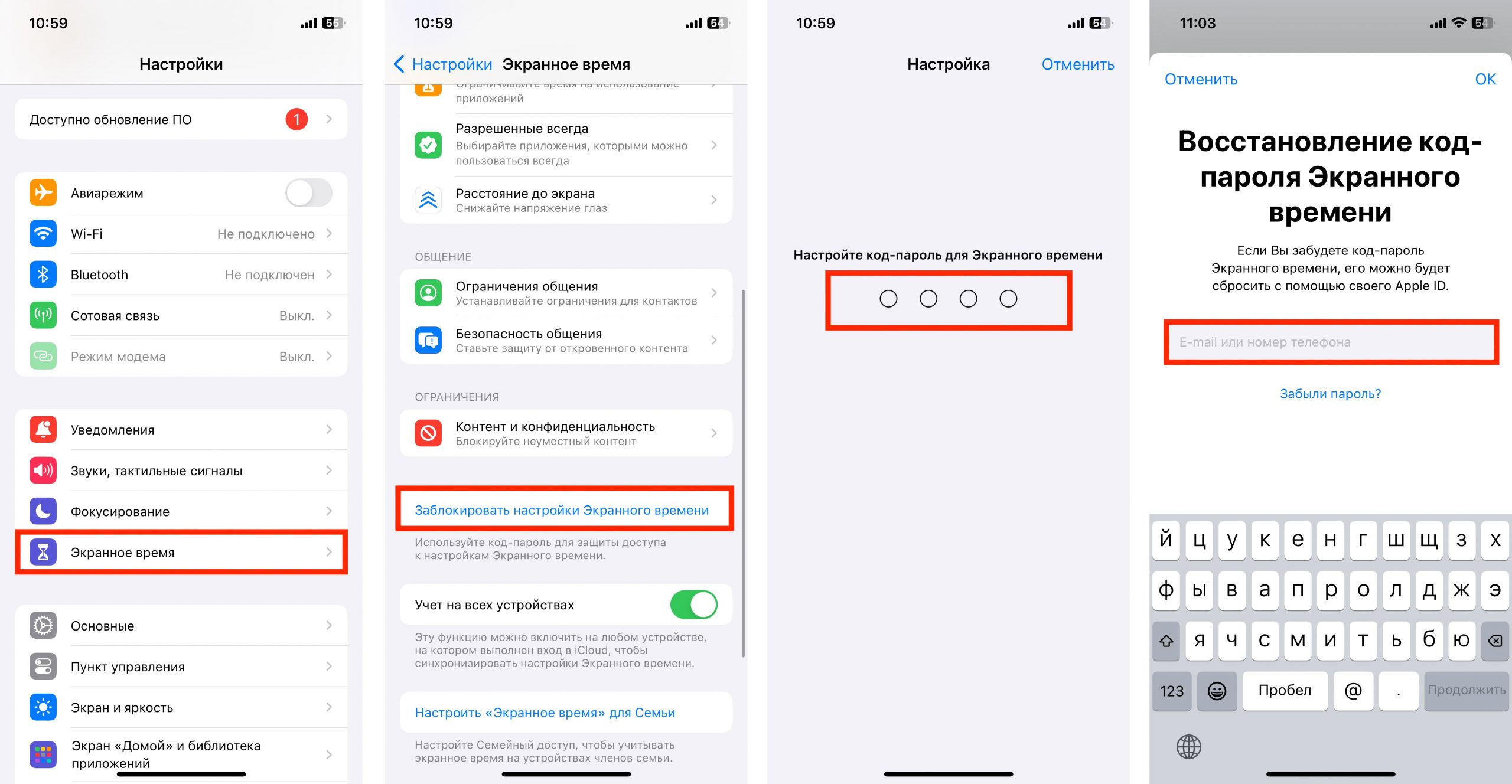
- Вернитесь в раздел «Экранное время» и зайдите в пункт «Контент и конфиденциальность».
- Активируйте переключатель – он должен гореть зелёным.
- Выберите необходимый раздел для создания ограничений: например, «Покупки в iTunes и App Store, «Разрешённые приложения», «Ограничения контента» и др.
- Отключите приложения или действия, которые хотите скрыть на домашнем экране. Они не удалятся с устройства, но не будут отображаться – как говорится, с глаз долой!
Примечание: чтобы впоследствии снова активировать к ним доступ, повторите описанные шаги и передвиньте переключатели в противоположную сторону.
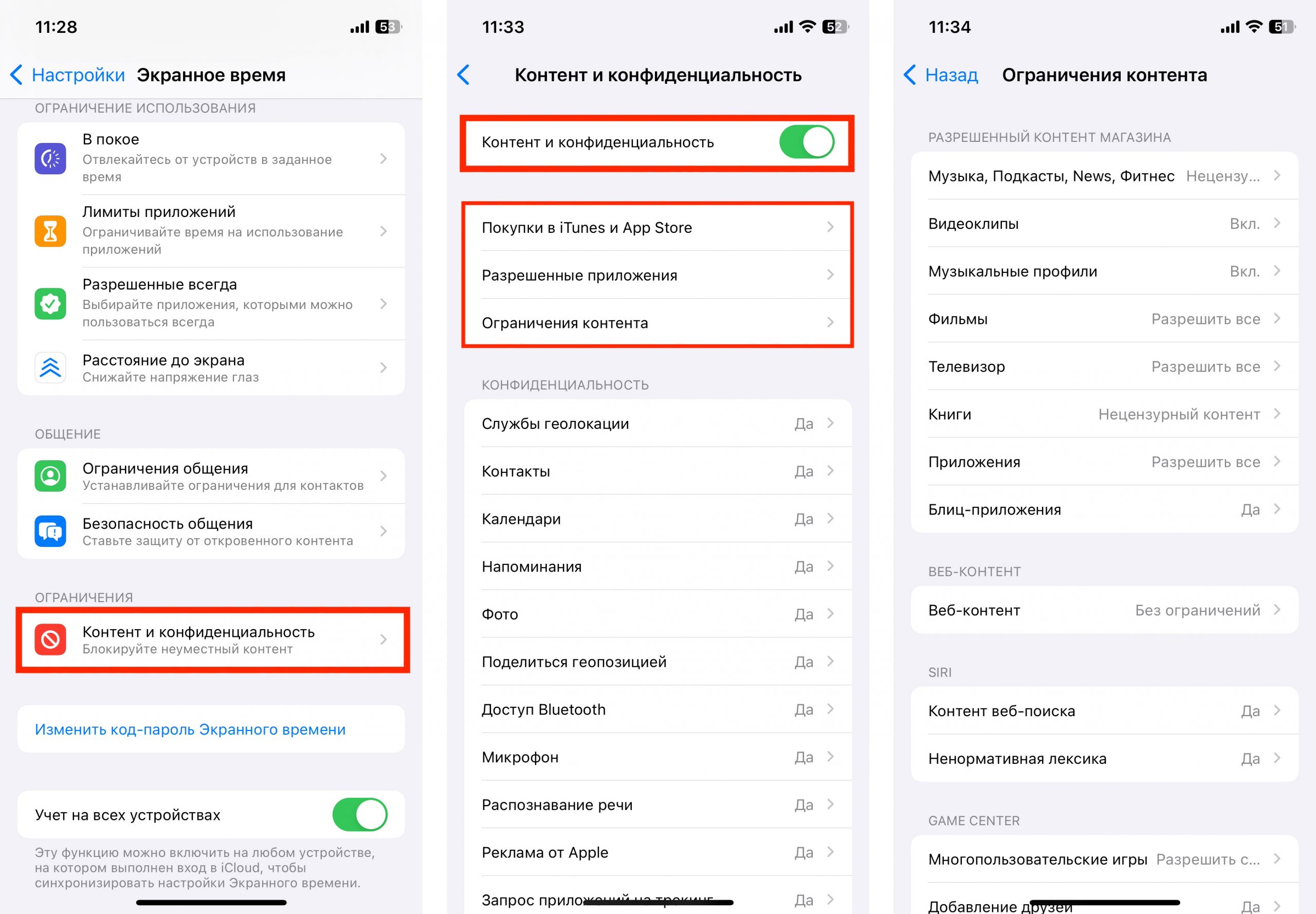
Лимит времени на определённые игры и приложения
Иногда в контроле нуждаются не только дети, но и мы и сами. Признавайтесь, «зависали» в мессенджерах так долго, что напрочь забывали о времени? Затем, по всем законам жанра, наверняка гадали, куда оно утекло, и почему ничего из запланированного не сделано.
В разделе «Активность приложений и сайтов» пользователям всех устройств Apple доступна статистика использования приложений. Проанализируйте, куда вы «сливаете» своё время, и установите временной лимит на нужные приложения.

Как установить лимит времени на приложения в iPhone?
- Сперва необходимо выполнить первые пять пунктов из предыдущего раздела – то есть задайте настройки для функции «Экранное время», если вы ещё этого не сделали.
- Зайдите в раздел «Экранное время», а затем в пункт «Лимиты приложений».
- Нажмите кнопку «Добавить лимит» и введите код-пароль для «Экранного времени».
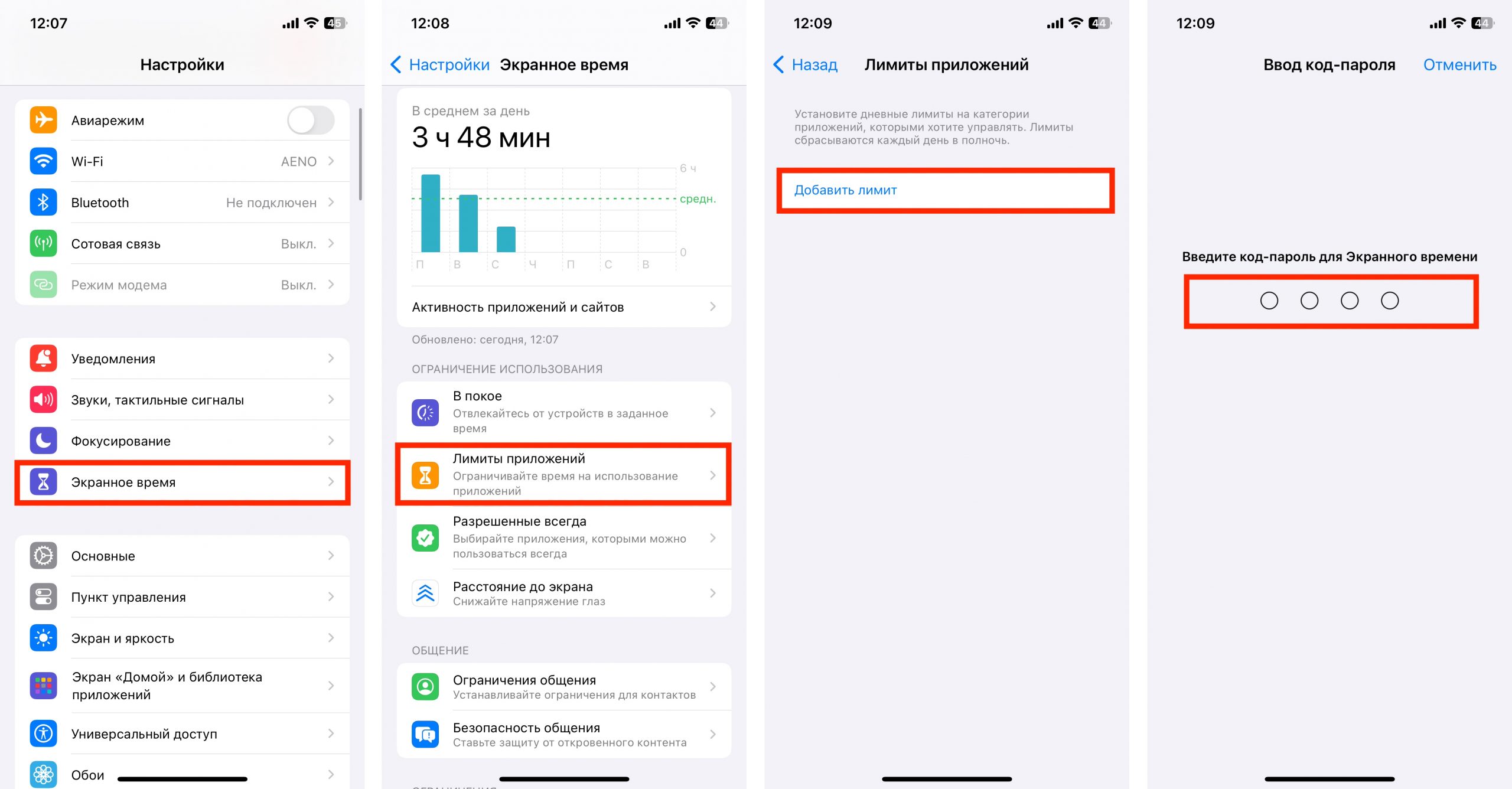
- Выберите категорию. Нажмите на стрелку справа, чтобы развернуть меню категории. Выберите те приложения, на которые хотите установить ограничение, и нажмите «Далее».
- Задайте лимит – ежедневный или для конкретных дней недели. Как только время выйдет, приложения будут заблокированы паролем.
- Также переведите тумблер «Блокировка в конце лимита» в активное положение и нажмите «Добавить».
Важно: если вы хотите установить постоянный пароль на запуск одного или нескольких приложений, задайте лимит в 1 минуту.
Когда он истечёт, и вы запустите заблокированное приложение, система пришлёт соответствующее уведомление. Иконки заблокированных приложений станут более тусклыми, а рядом с ними появится значок с изображением песочных часов.
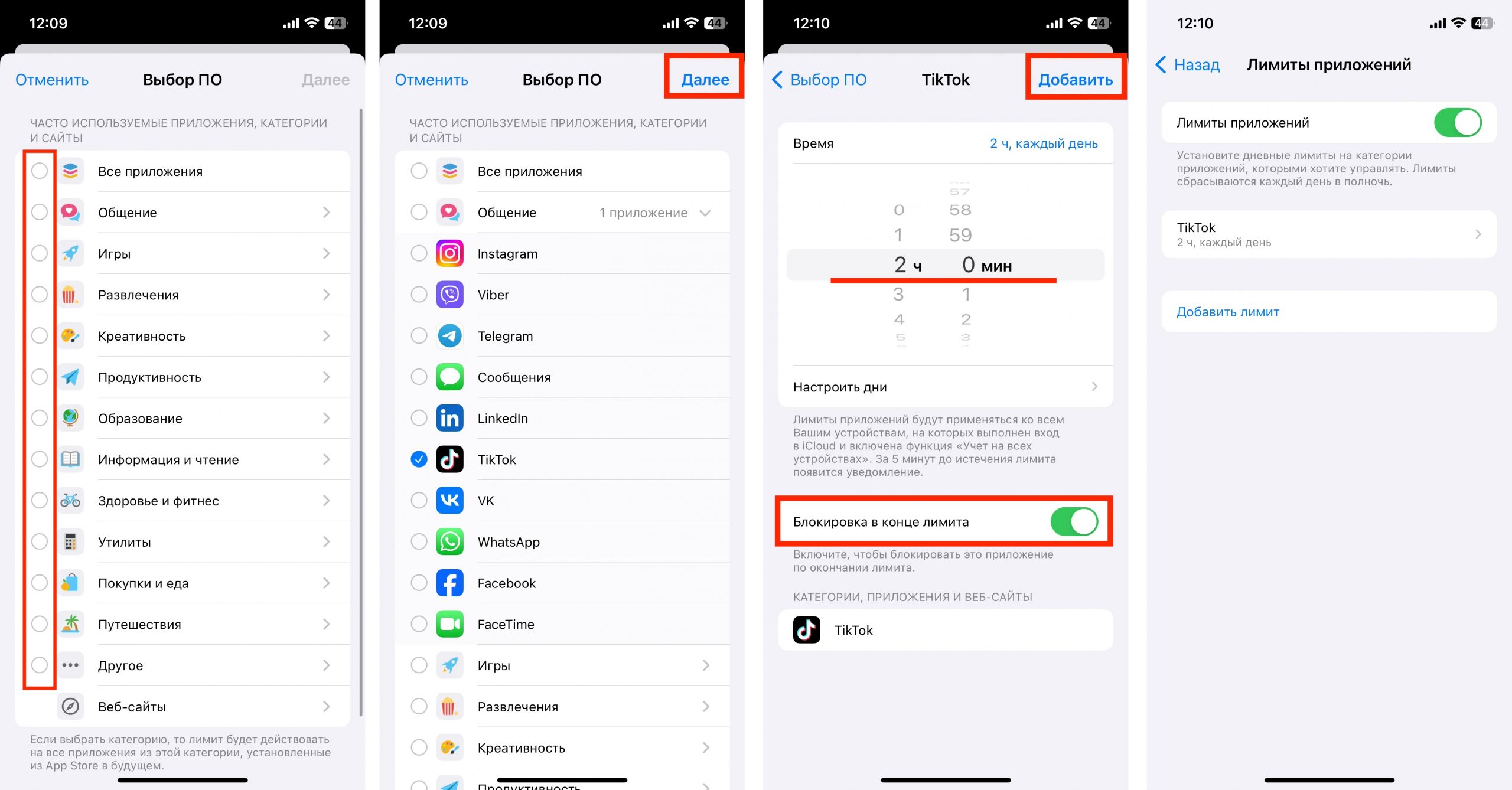
Конечно, вы можете продолжить работать в заблокированном приложении. Если нужно, коснитесь иконки приложения и нажмите кнопку «Попросить больше времени». Далее введите код-пароль и задайте лимит: вы можете одобрить на 15 минут, на час или на весь день.
Причём можно задать единый лимит на всех синхронизированных устройствах Apple. Для этого вернитесь на главную страницу раздела «Экранное время» и активируйте переключатель «Учёт на всех устройствах».
Готово!
Переходите в каталог iSpace и выбирайте устройство, на котором работать в любимых приложениях будет в удовольствие. Пользуйтесь, но всё же не теряйте счёт времени.
[postprods prod_sku=”MTP03HX/A|MTP13HX/A|MTP23HX/A“]
Подпишитесь на рассылку и узнавайте первым о новых акциях и спецпредложениях магазина!
Последние публикации
Как выбрать iPhone в 2026 году: какую
- 30.12.2025
- 1 min read
Полезные аксессуары для iPhone, которые упростят жизнь
- 23.12.2025
- 1 min read
«Камерофоны» iPhone: почему их так называют и в
- 19.12.2025
- 1 min read








